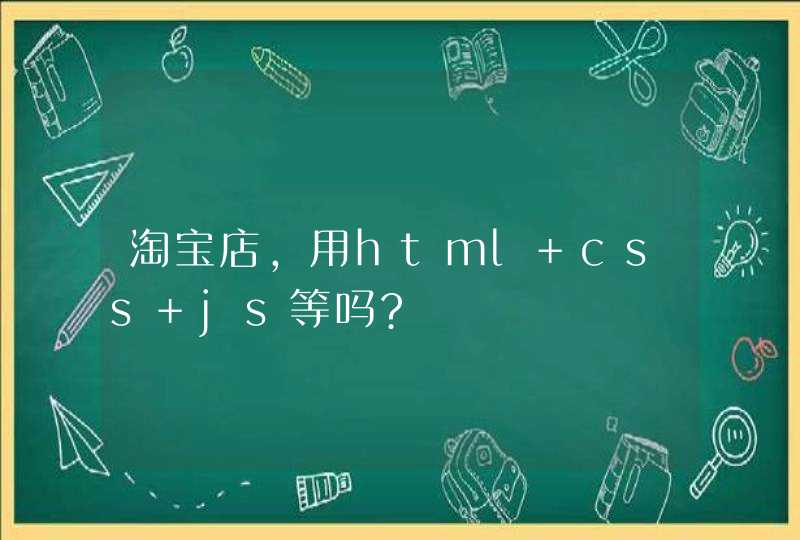方法一:
1、在桌面上按下Windows徽标键+R键,输入“cmd”并按下回车键;
2、在命令行窗口页面中,输入“powercfg -hibernate on”,并按下回车键;
3、输入的命令程序运行完毕之后,点击桌面左下角开始菜单;
4、点击页面中的电话按钮,在右侧展开菜单中可以看到“休眠”功能已经成功启用了。
方法二:
1、打开Windows控制面板电源选项设置页面,点击左侧“更改计算机睡眠时间”设置项;
2、点击页面底部“更改高级电源设置”选项;
3、在设置页面中,找到“睡眠”设置项,选择“允许混合睡眠”设置;
4、点击选择允许混合睡眠模式下,将使用电池和接通电源均设置为“打开”,并保存设置即可。
1、按一下开机键打开需要设置休眠模式的电脑。
2、开机后点击电脑桌面左下角的开始菜单。
3、进入开始菜单后,点击关机选项右侧的三角形扩展按键。
4、选择扩展下单下的睡眠按键,即可是电脑进入休眠模式。
扩展资料:
休眠模式开启的目的:
尽管电脑硬件运行速度越来越快,但操作系统的体积也在不断膨胀,使得电脑开、关机时,启动、关闭的程序越来越多,花费时间也越来越漫长。因此如何让电脑能够快速启动、一开机就进入Windows,就成为用户关心的问题。
于是,随着硬件和软件的升级,操作系统开始引入了高级电源管理,其作用就是在电脑闲置时关闭部分设备,将电脑进入等待休息状态,这样当需要重新使用电脑时,能够直接从等待休息状态尽快恢复到原先的工作状态,起到类似于快速启动的效果;同时,不用电脑时还能节省电能。
参考资料来源:百度百科-电脑休眠
1、首先在电脑桌面里找到控制面板,右键单击鼠标点击打开。
2、打开控制面板之后,在控制面板里面点击系统和安全选项,进入到下一个设置界面。
3、接着在新的窗口里面找到电源选项,并点击电源选项下面的更改计算机睡眠时间。
4、点击了之后在里面找到是计算机进入睡眠状态,点击旁边的倒三角形图标,在下拉菜单里面选择需要的时间就可以了。